เมื่อคุณติดตั้ง OneDrive บนอุปกรณ์เคลื่อนที่ของคุณเป็นครั้งแรก คุณจะได้รับข้อเสนอให้นําเข้าไฟล์ระบบคลาวด์ทั้งหมดของคุณ
หมายเหตุ: ก่อนหน้านี้ฟีเจอร์การนําเข้าจะพร้อมใช้งานใน OneDrive สําหรับ iOS เท่านั้น ขณะนี้การสนับสนุนฟีเจอร์นี้ใน OneDrive สําหรับ Android และ OneDrive ออนไลน์กําลังเผยแพร่และจะพร้อมใช้งานในอีกสองสามสัปดาห์ข้างหน้า
เมื่อคุณเชื่อมต่อกับผู้ให้บริการที่เก็บข้อมูลบนระบบคลาวด์รายอื่น คุณสามารถใช้แอป OneDrive สําหรับอุปกรณ์เคลื่อนที่เพื่อคัดลอกไฟล์และโฟลเดอร์แต่ละรายการของคุณทั้งหมดจาก Google Drive หรือ Dropbox ลงในที่เก็บข้อมูล OneDrive ของคุณ เนื้อหาต้นฉบับของคุณจะไม่ถูกลบหรือย้าย แต่จะถูกคัดลอกเท่านั้น คุณยังสามารถใช้ OneDrive ในเบราว์เซอร์ของคุณเพื่อคัดลอกไฟล์จาก Google Drive หรือ Dropbox ลงในที่เก็บข้อมูล OneDrive ของคุณหลังจากฟีเจอร์พร้อมใช้งาน
วิธีใช้แอป OneDrive สําหรับอุปกรณ์เคลื่อนที่เพื่อนําเข้าไฟล์
เมื่อต้องการเริ่มการนําเข้าจากพร้อมท์ของแอป:
-
เชื่อมต่อกับบริการที่คุณต้องการคัดลอกเนื้อหา และทําตามคําแนะนําของแอป
เมื่อต้องการกลับมาที่คุณลักษณะการนําเข้า เมื่อสะดวกกว่า:
-
เปิดแอป OneDrive สําหรับอุปกรณ์เคลื่อนที่
-
แตะรูปภาพโปรไฟล์ของคุณหรือไอคอน
-
แตะ การตั้งค่า
-
เลือก นําเข้าจากระบบคลาวด์อื่น
-
ทําตามคําแนะนําของแอป
สิ่งสำคัญ: เนื้อหาจะไม่ถูกคัดลอกไปยังที่เก็บข้อมูลในโทรศัพท์ของคุณ แต่จะไปยังที่เก็บข้อมูลบนระบบคลาวด์ของ OneDrive การนําเข้าบริการระบบคลาวด์ทั้งหมดของคุณอาจใช้พื้นที่เก็บข้อมูล OneDrive จํานวนมาก ตรวจสอบจํานวนข้อมูลที่คุณจะนําเข้าก่อนที่จะเลือก นําเข้าเดี๋ยวนี้
นําเข้าเนื้อหาจากบัญชีบริการระบบคลาวด์ของคุณไปยัง OneDrive พร้อมกับเก็บเนื้อหาเดิมไว้ โดยจะหยุดเมื่อคัดลอกไฟล์ทั้งหมด ถ้าคุณมีเนื้อหาใหม่ที่สร้างขึ้นบนบัญชีต้นทาง คุณสามารถเริ่มการนําเข้าใหม่เพื่อคัดลอกเนื้อหาที่เพิ่มใหม่ไปยัง OneDrive
นําเข้ารายงาน
หลังจากการนําเข้าสิ้นสุด ลง รายงาน TXT จะถูกสร้างขึ้นในโฟลเดอร์ นําเข้า ที่มีชื่อคล้ายกับบัญชีที่นําเข้า 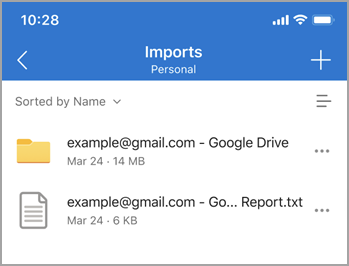
รายงานนี้มีข้อมูลที่จําเป็นเกี่ยวกับการนําเข้า
-
สถานะสิ้นสุดการนําเข้า
-
รหัสการนําเข้า (จําเป็นระหว่างการแก้ไขปัญหา)
-
เวลาเริ่มต้นและเวลาสิ้นสุดการนําเข้า
-
จํานวนไฟล์และโฟลเดอร์ที่นําเข้าและไม่ได้นําเข้า
-
รายการข้อมูลที่ไม่สามารถนําเข้าได้
ในกรณีที่การนําเข้ามีการเพิ่มในภายหลัง รายงาน txt ก่อนหน้าจะถูกแทนที่ด้วยรายงานใหม่
ไฟล์และโฟลเดอร์แต่ละรายการทั้งหมดจะถูกคัดลอกจากบัญชี Dropbox ของคุณ
ไฟล์และโฟลเดอร์แต่ละรายการจากที่เก็บข้อมูลบนระบบคลาวด์ของ Google Drive อีเมล กล่องจดหมาย ที่ติดต่อ หรือปฏิทินจะไม่ถูกนําเข้า
-
ไฟล์ที่มีชื่อยาวกว่า 256 อักขระ
-
โฟลเดอร์ที่มีชื่อยาวเกิน 250 อักขระ
-
ไฟล์ที่มีการรวมชื่อเส้นทางแบบเต็มมีความยาวมากกว่า 400 อักขระ
-
ไฟล์ที่มีขนาดใหญ่กว่า 15 GB จะไม่ถูกถ่ายโอน
-
ไฟล์ที่มีขนาด 0 ไบต์ (ไฟล์ศูนย์ไบต์) จะไม่ถูกถ่ายโอน
หมายเหตุ: ถ้าคุณมีไฟล์ที่ถูกทําเครื่องหมายเป็น จํากัด หรือ ไม่สามารถคัดลอกได้ ไฟล์จะไม่ถูกนําเข้า คุณต้องปิดใช้งานคุณลักษณะนี้ก่อนถ้าคุณต้องการนําเข้าไฟล์
สิ่งที่ไม่ได้นําเข้า
เริ่มต้นใช้งาน Dropbox, กระดาษ Dropbox, เทมเพลตกระดาษ Dropbox และทางลัด Dropbox จาก Dropbox ของคุณจะไม่ถูกนําเข้าไปยัง OneDrive
Google Drawings, Forms, Sites และ Maps จาก Google Drive จะไม่ถูกนําเข้าไปยัง OneDrive ขณะนี้การนําเข้าเนื้อหาจากบัญชี Google Photos ของคุณไม่ได้รับการสนับสนุน
รูปแบบกรรมสิทธิ์ของ Google เข้ากันไม่ได้กับสิ่งอื่นใดนอกเหนือจากแอป Google เมื่อโยกย้ายจาก Google แอปของเราจะแปลงเป็นรูปแบบ Microsoft Office จากรูปแบบของ Google
โดยจะถูกแปลงดังนี้:
|
รูปแบบ Google |
รูปแบบ Office |
|---|---|
|
.gsheet |
.xlsx |
|
.gdoc |
.docx |
|
.gslide |
.pptx |
-
อักขระต่อไปนี้ในชื่อไฟล์หรือโฟลเดอร์จะถูกเอาออก: " * : < > / \ |
-
เครื่องหมายตัวหนอนนําหน้า (~)
-
ช่องว่างนําหน้าหรือต่อท้าย
-
จุดนําหน้าหรือตามหลัง (.)
ถ้าคุณได้รับข้อความที่ไม่สามารถนําเข้าบางรายการ ให้ตรวจสอบรายงาน TXT เพื่อค้นหารายการที่ไม่สามารถนําเข้าได้ คุณสามารถเลือกที่จะสํารองแฟ้มต้นฉบับที่ไม่ได้นําเข้าใดๆ ก่อนที่จะลบออกได้
ใช่
ไฟล์ที่สร้างขึ้นใหม่ใดๆ บนบัญชีต้นทางจะถูกนําเข้า แฟ้มต้นฉบับที่ถูกปรับเปลี่ยนจะมีวันที่ปรับเปลี่ยนเทียบกับวันที่ของแฟ้มเป้าหมาย ถ้าแฟ้มต้นฉบับที่ปรับเปลี่ยนเป็นแฟ้มที่ใหม่กว่า มิฉะนั้น ไฟล์เป้าหมายจะยังคงเหมือนเดิม
เมื่อไฟล์จากบัญชีต้นทางของคุณถูกแชร์ ไฟล์จะถูกคัดลอกไปยัง OneDrive แต่คุณสมบัติการแชร์จะไม่
-
ตรวจสอบว่า ไฟล์ - ยังคงมีโฟลเดอร์นําเข้าอยู่หรือไม่ ถ้าไม่มีโฟลเดอร์อยู่ ให้ยกเลิกการเชื่อมต่อบัญชีการนําเข้าและเชื่อมต่ออีกครั้ง โฟลเดอร์จะถูกสร้างใหม่สําหรับกิจกรรมการนําเข้าเพิ่มเติม ถ้ามีโฟลเดอร์นี้อยู่ โปรดไปยังขั้นตอนถัดไป
-
ตรวจสอบการเชื่อมต่อเครือข่ายของคุณและลองอีกครั้งในอีกไม่กี่นาที บางครั้งการเชื่อมต่อเครือข่ายที่เปลี่ยนแปลงได้อาจนําไปสู่บริการชั่วคราวทํางานผิดพลาด
-
หากมี บางอย่างเกิดขึ้นกับข้อความป็อปอัพโปรดติดต่อเราผ่าน "ช่วย & คําติชม"
การสร้างรายงานล้มเหลว
ถ้ารายงานไม่สามารถสร้างขึ้นได้ภายใน 10 นาทีหลังจากการนําเข้า อาจเป็นเพราะ:
-
ที่เก็บข้อมูลไม่เพียงพอ โปรดอัปเกรดแผน OneDrive ของคุณและลองใหม่
-
รายงานมีขนาดใหญ่เกินไป โปรดลองใหม่อีกครั้งในภายหลัง
-
ข้อยกเว้นการนําเข้า โปรดลองใหม่อีกครั้งในภายหลัง
ดูเพิ่มเติม
คัดลอก ถ่ายโอน หรือนําเข้าไฟล์ไปยัง OneDrive ส่วนบุคคลของคุณ










